产品支持
您可以阅览产品的相关CAD文档和视频教程等内容,以便于更好的使用浩辰CAD系列软件。
2020-05-11 4015 CAD图块
上篇文章中我们主要介绍了关于CAD图块的七条相关操作和概念,本文我们将继续接介绍CAD图块相关知识,让大家对CAD图块有更全面的了解,这样在使用CAD软件绘图的时候也能更加得心应手的应用CAD图块功能。
八、CAD插入块
菜单命令:【插入】→【块】
工具栏:『绘图』→『插入块』
命令行:INSERT 快捷键:I
使用INSERT命令每次可插入单个图块,而且可为图块指定插入点、缩放比例和旋转角度等参数。
执行INSERT命令后,系统将打开“插入”对话框,通过对话框的设置即可将图块插入到绘图区中。
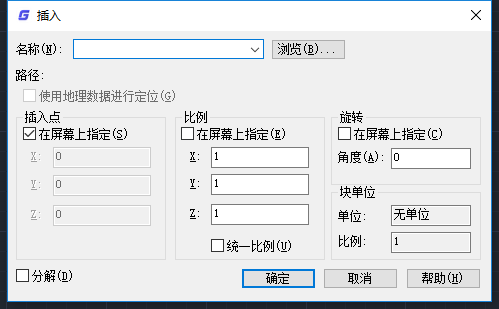
【插入】块对话框中各选项含义如下:
①名称:可从列表中选择当前图形中已定义的块名,或通过“浏览”按钮插入块文件。
② 路径:列出插入块文件的路径。
③插入点:系统默认为“在屏幕上指定”,用户也可以直接输入坐标的绝对位置。
④缩放比例:系统默认为“在屏幕上指定”,即在插入图块时通过命令行输入缩放比例。用户也可通过输入X、Y、Z的值来指定不同方向上的缩放比例。若选定“统一比例”复选框则可对图块进行整体比例缩放。
⑤旋转:系统默认为“在屏幕上指定”,即在插入图块时通过命令行输入旋转角度。也可直接在“角度”文本框中输入旋转角度。
⑥ 分解:选中该复选框,则插入的图块将被分解。
九、CAD块定义和块参照
CAD图块定义完后会在图中保留一个图块的定义,即使将图中所有图块都删除了,输入I命令,在插入块对话框的列表中仍然可以找到这些图块。而被插入到图中的图块被称为块参照,也就是图块定义被引用(参照)了一次。
块参照可以随意删除,而块定义必须在图中所有此图块的参照全部被删除后,才能通过清理(PU)删掉。
十、以矩形阵列方式插入块(多重插入块)
命令行:MINSERT
执行MINSERT命令是以矩形阵列的形式插入图块,它实际上插入块(INSERT)和阵列(ARRAY)命令的组合。
提示:使用MINSERT插入的若干图块为一个整体对象。
多重插入块无法直接分解,如果要分解,需要将行、列数修改为1,变成普通图块。
十一、CAD参照编辑(refedit)
所谓参照编辑就是通过对图块的某个块参照进行编辑,从而编辑块定义,使所有块参照跟随变化。浩辰CAD2012以前版本中直接双击普通图块,就会进入参照编辑功能。参照编辑后记住要保存或退出参照编辑,否则会始终停留在参照编辑状态,无法进行很多操作,例如保存。退出参照编辑的命令:refclose,也可以再打开参照编辑工具条,在工具条中点保存按钮。
十二、CAD块编辑(bedit)和动态块(DynamicBlock)
在浩辰CAD2012增加了块编辑的功能,不仅可以对图块进行图形编辑,还可以添加可见性、设置动作和参数,让多个CAD图块合成一个图块或让图块动起来,实现参数化,因此又称为动态块。有了动态块功能后,参照编辑仍保留,但直接双击现在进入的是块编辑功能了。
十三、CAD增强属性编辑器
如果CAD图块是一个属性块的话,双击图块会弹出增强属性编辑器,可以直接修改图块的属性。如果要编辑属性块的图形的话,就需要借助工具栏或命令了,不能直接双击了。
十四、CAD重命名功能
一张图纸中CAD图块的名字是唯一的,如果两张图纸中有同名但定义不同的图块,要将图块从一张图纸复制到另一张图纸,两个重名的图块只能保留一个,如果你需要都保留的话,必须对其中一张图纸中图块重命名。命令是:rename,简化一点输入ren就可以。
十五、CAD裁剪(XCLIP)
利用参照裁剪命令,可以利用一个封闭边界将图块边界内或边界外部分裁剪掉,当需要截取复杂图形的一部分时是一种非常简便的操作。
十五、使用【工具选项板】插入块
CAD工具选项板是以选项卡形式组织的窗口区域,它们提供了一种用来组织、共享和放置块、图案填充及其他工具的有效方法。在工具选项板中还可以包含由第三方开发人员提供的自定义工具。
执行【工具/选项板/工具选项板】命令,或按Ctrl+3快捷键,即可打开“工具选项板”。
十六、使用【设计中心】工具板插入块
通过设计中心,用户可以组织对图形、块、图案填充和其他图形内容的访问。可以将源图形中的任何内容拖动到当前图形中。可以将图形、块和填充拖动到工具选项板上。源图形可以位于用户的计算机上、网络位置或网站上。另外,如果打开了多个图形,则可以通过设计中心在图形之间复制和粘贴其他内容(如图层定义、布局和文字样式)来简化绘图过程。
十七、从其他CAD文件插入块
打开已有的图库、图块或图形文件,从中选定部分或全部图形,然后执行“剪切”或“复制”命令,再打开目标文件执行“粘贴”命令。
或者用设计中心浏览其他文件,展开图块后直接在设计中心中插入。
十八、用CAD点命令插入块
执行“点定数等分(DIVIDE)”或“点定距等分(MEASURE)”命令,可在当前图形文件中插入由用户定义的内部图块。
图块在设计中使用非常广泛,上面是我暂时想到的与图块相关的一些概念和操作,如果有遗漏,请留言补充。
其中关于动态块、设计中心、选项板、定数等分、定距等分请看其他相关文档的介绍。
在CAD软件中,CAD图块也是其中比较重要的一部分,所以在绘图的时候,对这个功能的涉及是比较多的,为了更好更快的绘图,CAD图块的功能操作和概念要好好掌握, 更多CAD教程大家可以持续关注浩辰CAD官网。